
前回、UnityにAdColonyを導入する方法を紹介しました。
今回は、AdColonyのxcode側での設定を紹介します。
はじめに
まず、Unityでビルドしたプロジェクトファイルを開いてください。
xcodeが開いたら、Targets内のアプリを選択し、Build Phasesを選択してください。
Link Binary With Libraries (X items)を開きましょう。その中にいろいろな.frameworkが存在していると思います。
これらのframeworkがあるか確認してください。
frameworkの中身を確認する
- libz.1.2.5.dylib
- AdColony.framework
- AdSupport.framework (Optional)
- AudioToolbox.framework
- AVFoundation.framework
- CoreGraphics.framework
- CoreMedia.framework
- CoreTelephony.framework
- EventKit.framework
- EventKitUI.framework
- MediaPlayer.framework
- MessageUI.framework
- QuartzCore.framework
- Social.framework (Optional)
- StoreKit.framework (Optional)
- SystemConfiguration.framework
- WebKit.framework (Optional)
frameworkがなかったら
もし存在しなかった場合は、Link Binary With Libraries 内の一番下[+]をクリックし、存在しなかったframework名を入力して追加してください。
続いて、先ほど追加したframeworkにある
- Adsupport.framework
- StoreKit.framework
- Social.framework
- WebKit.framework
これらのStatusがOptionalになっているか確認してください。
なっていない場合は、RequiredをクリックしOptionalに変更する必要があります。
-fno-objc-arcを記述
次に、同じくBuild Phases内のCompile Sources(X items)をクリックしてください。
Search欄に記入するなどして、UnityADC.mmを探してください。
見つかったら UnityADC.mm の Compiler Flags に -fno-objc-arc と入力されているか確認してください。
![]()
もし、入力されていない場合は、ダブルクリックして入力するかPart 1で説明した方法で入力します。
ここまで完了したら、Build Settingsを選択しましょう。
BaseSDK の Latest iOS(iOS X.X) が6.0より大きくなっていることを確認してください。

確認が取れたら最後に、Other Linker Flags を設定します。
Linking 内の Other Linker Flags を探してください。

検索すると便利です。Other Linker Flags に -ObjC と -fobjc-arc が設定されているか確認してください。
されていなかった場合は、Other Linker Flags の右をダブルクリックし、 -ObjC スペース -fobjc-arc と入力します。
これで、エラーを起こすことなく、Buildできるはずです。
実機で試してみてください。
まとめ
実際にテスト広告が表示されるはずです。
※アプリをリリースする前に必ずテスト広告の設定を外してください。こちらもPart 1で紹介しています。
Unityからコードを書き換えれば任意のタイミングで動画広告を再生することができるようになるはずです。
AdColonyを導入する方法 Android編 - クリアメモリ
いろいろと試してみてはいかがでしょうか。
ではまた。


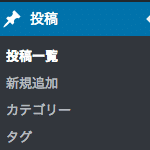




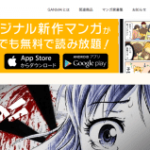





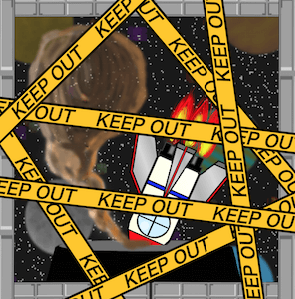


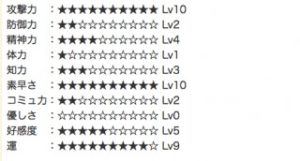
![iOS9のGameSenterバグについて [最新版]](https://clrmemory2.xsrv.jp/wp-content/uploads/2019/05/20171116162106-300x267.png)